Win7系统电脑用户一直是电脑用户量中占最大比的,所以小编在日常工作中接到win7系统电脑问题反馈的最多。在昨天,有用户表示,在自己电脑开机后,第一次打开软件速度都会很慢,不过在关闭软件后再次打开速度就明显得变快,相信大多数win7系统用户都会遇到这个 问题,出现这种情况该怎么解决呢?下面小编就分享下具体的解决方法。
步骤如下:
1、使用电脑快捷组合键Win+R打开快速运行,在运行窗口中输入“regedit”命令,接着点击回车确定点出注册变编辑器。如图:
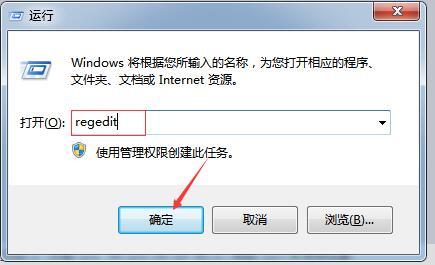
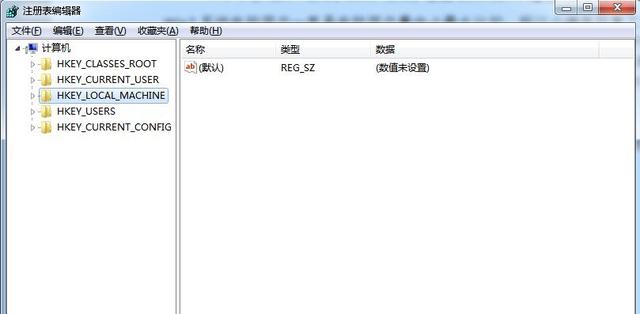
2、点出注册变编辑器后,依次展开至HKEY_CURRENT_USER\Control Panel\Desktop,如图:
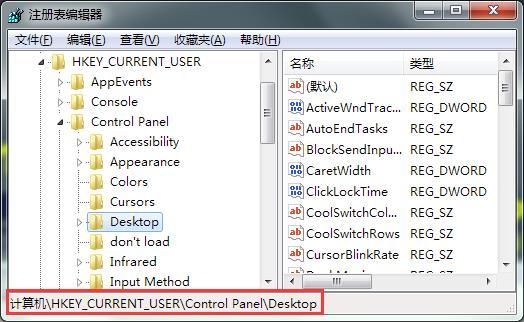
3、接着选中desktop项,在其右侧找到WaitToKillAppTimeout值并双击打开,如图:
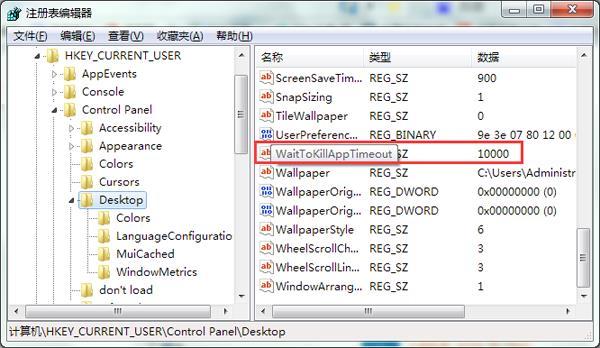
备注:如果未发现WaitToKillAppTimeout值,则自己新建一个DWORD 32位值,名称命名为WaitToKillAppTimeout。
4、最后双击打开WaitToKillAppTimeout后,将其数值数据更改为0并点击确定保存设置即可,如图:
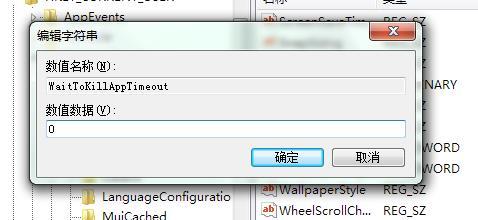
WaitToKillAppTimeout 是指等待目前执行中程式的逾时的时间。你下达指令后,作业系统会送出指令给目前执行中的应用程式。所设置的时间越短,处理速度越快。
5、完成以上操作即可!
以上便是win7系统电脑开机后打开软件速度慢的解决方法,在遇到相同情况的小伙伴可按照上面步骤进入操作,希望可以帮助到大家!

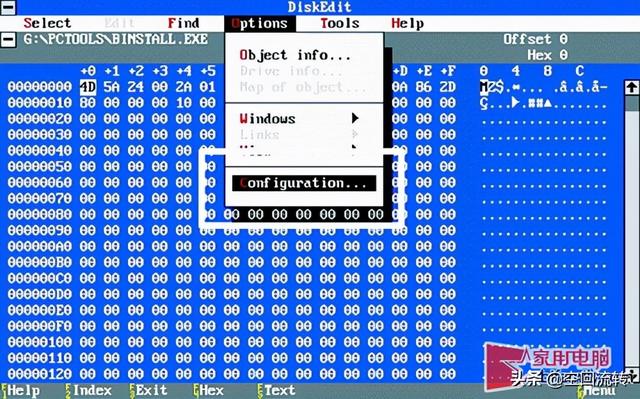
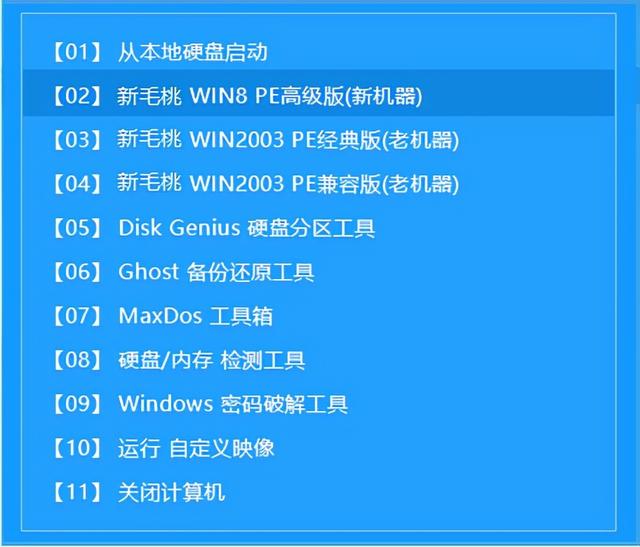

![RedHat服务器上[Errno 5] OSError: [Errno 2]的解决方法](https://img.pc-daily.com/uploads/allimg/4752/11135115c-0-lp.png)

